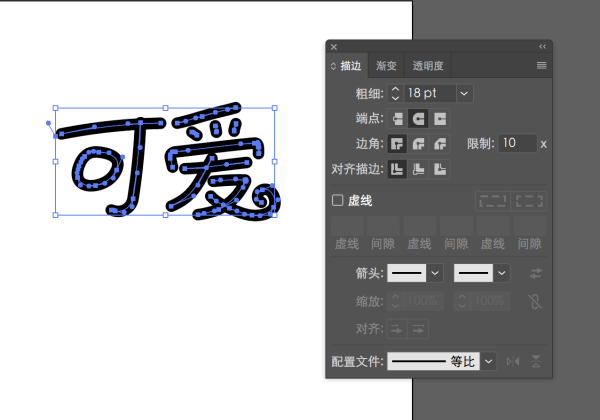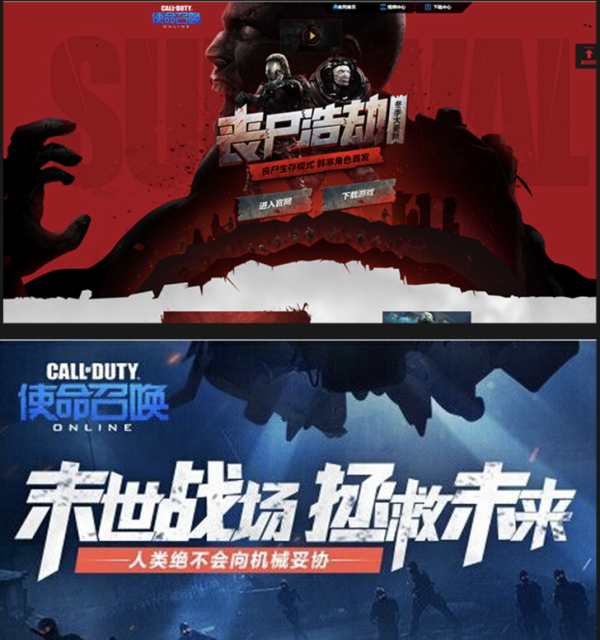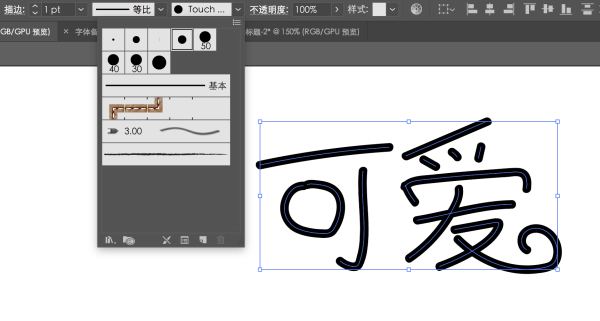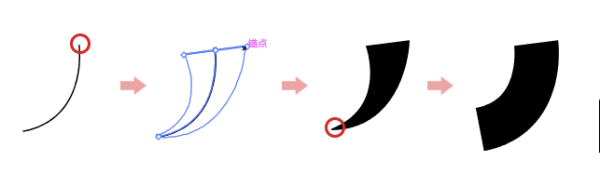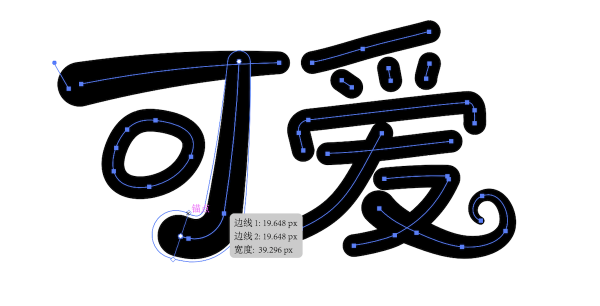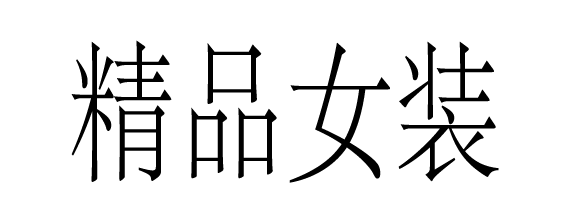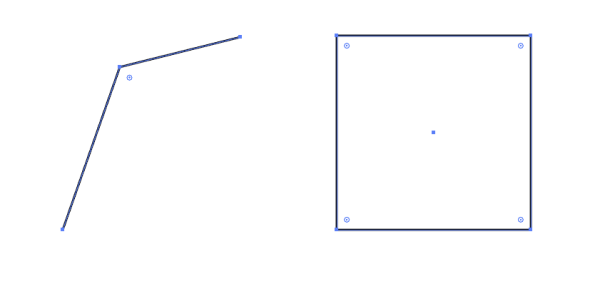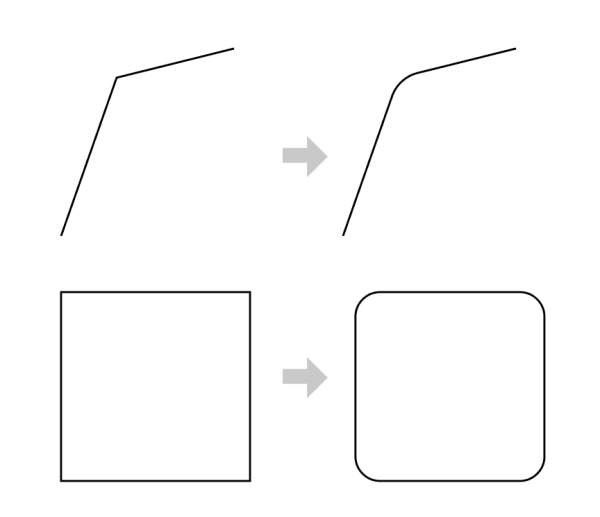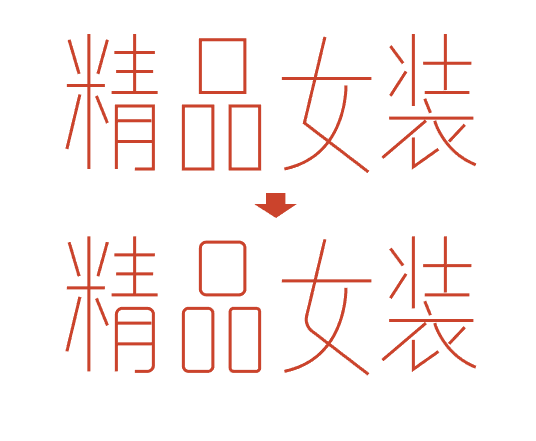|
我们为什么要做字体设计?首先就是因为版权问题,做商业设计的时候,可能并没有拥有那么多版权的字体可以使用。为了不陷入不必要的版权纠纷,就需要自己来做字体的设计。 当然最重要的还是通过自己设计出来的字形,将字体图形化,提升画面的趣味性,更好的吸引用户浏览和表达主题氛围。 字形的大致分类 中文字体的字形变化千变万化,我们为了便于理解,将字体的变形方式大体分为四类,每类下面根据设计的不同又可以延伸出很多种不同的字体风格。 1. 可爱卡通类型字体设计 字体特点:圆润,笔画随意自由,有粗细变化,手写感
2. 文艺类型 字体特点:纤细,自由,手写体
3. 锐利硬气类型 字体特点:刚硬,棱角,夸张有冲击力
4. 毛笔字类型 字体特点:刚硬,棱角,夸张有冲击力
对应四种类型的字体设计,我们也整理出四种字体设计的招数,让大家快速提升字体设计能力。(以下操作均在AI、CC中操作) 第一招:画笔工具+宽度工具打造可爱类型字体 Step 1. 画笔工具手写字型 首先使用AI的画笔工具(B),在画布上先绘制出字体的大致形状。不用太在意现阶段的美丑,尽可能的让字体工整,一些笔画可以写的俏皮一点有一些转弯之类的。
Step 2. 调整路径美化线条 选中第一步骤中所有的字体,按下D键。D键的功能是将选中的物体变为默认的描边与填色(为了方便后面使用宽度工具)。
通过锚点工具调整文字上的节点,调整文字外形,如果文字上锚点太多,可以通过对象>路径>简化路径,进行调整。 Step 3. 调整线条粗细和端点 再将目前的描边加粗。将目前为1的描边调整到适合的粗细。使细瘦的字体看起来丰满。选择直接选择工具(A)。适当的调整字体的锚点,不使笔画都挤到一起。调整后,得到下面的字体效果。
Step 4. 宽度工具快速打造字体粗细变化 在CC版本中,新加入了一个非常好用的功能——宽度工具。在制作这种字体的笔画过程中,可以大大的简化操作。使用这个宽度工具后,拖动线段的某一个部分,会使线段均匀的加粗或者变细。
利用宽度工具迅速改变笔画粗细变化,让字形更加可爱。
Step 5. 细节微调 得到以上效果后,我们全选字体。然后在“对象”的工作栏中找到“扩展外观”的选项,对整个字体进行转曲。 使用直接选择工具(A)进行锚点进行微调。 最终效果:
第二招:描边工具制作文艺文字 Step 1. 选择字体框架,利用钢笔工具勾出字体轮廓 首先我们新建一个模板,选择一个最常见的字体——宋体。 将文字拉长。这样文字有一种高挑修长美女的既视感。同样可以根据实际需求中要制作的字体情况保持原状或者挤扁字体,或者选择其他纤细的字体作为模板,都是可以自行调整的。不要拘于某一种字形,觉得好看,合适就好。
用AI里的钢笔工具(P)。调整适当的描边粗细,保证线条纤细精致。
将宋体的字形衬在底部,描出4个字的大体框架。 Step 2. 圆角工具处理笔画拐角 在AI CC版本中,加入了一个很好用的倒角工具。选择一个尖锐的形状。会在折角处看到有可以用来倒角的小圆圈。图示为2个边的折角和一个正方形。鼠标放到折角的小圆圈处进行拖动,就可以直接对2条边进行倒角。方形的形状更是方便,4个角可以一同进行变化。
鼠标放到折角的小圆圈处进行拖动,就可以直接对2条边进行倒角。
用这个小技巧来将折角处的接口变的圆滑,会使折角处圆滑的更加自然,处理过程的更加便捷。
Step 3. 改变笔画进行细化设计 (责任编辑:admin) |